Khi sử dụng iPad trong công việc giảng dạy sáng tác, nhu cầu chuyển đổi, giao tiếp giữa máy tính và iPad là quá trình không thể thiếu. Giáo viên có thể chuẩn bị bài giảng, bản nhạc trên máy tính ở nhà và chuyển vào máy tính để giảng dạy trên lớp. Cũng có khi giáo viên muốn ghi chép ý tưởng trên iPad và mang về nhà hoàn thiện phần còn lại trên máy tính. Cho dù hai hệ điều hành của máy tính và iPad khác nhau, nhưng chúng ta vẫn có những giải pháp thực hiện để công việc giảng dạy đạt hiệu quả cao.
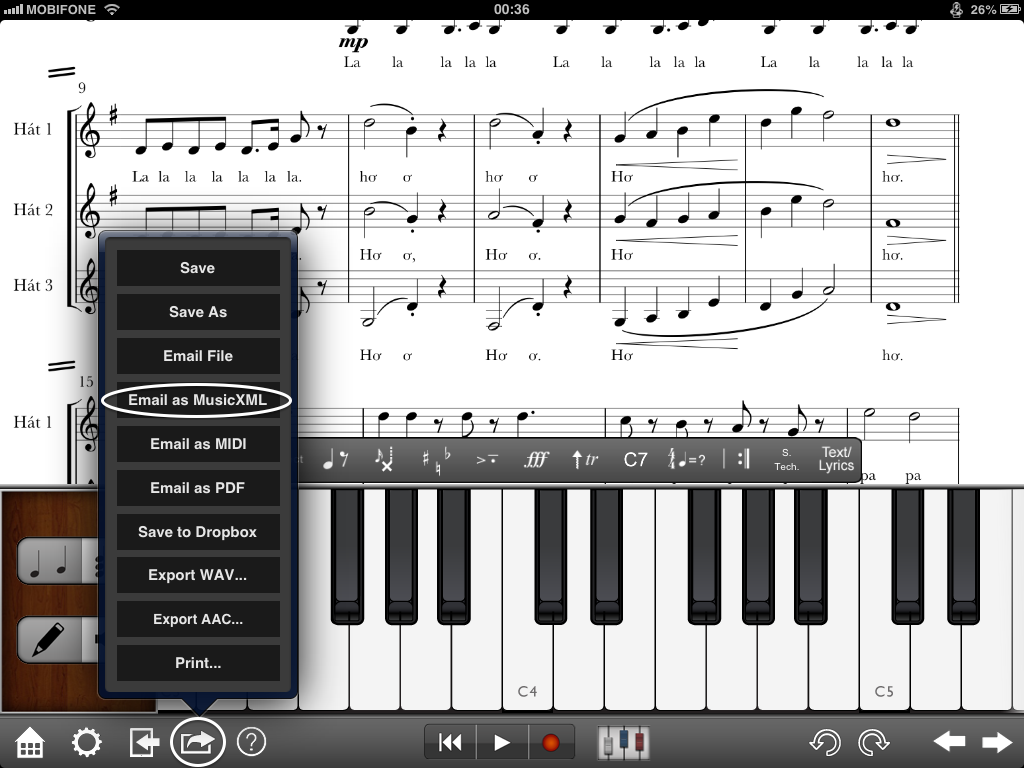
1. Viết nhạc trên máy tính và chuyển vào iPad
Với kích thước tương tự như quyển sổ, iPad có khả năng hiển thị tốt các bản nhạc. Những bản nhạc được chép trên máy tính bằng phần mềm Sibelius hay Finale có thể dễ dàng hiển thị trên iPad với các phần mềm hỗ trợ như Avid Scorch hay Finale Songbook dành cho iPad.
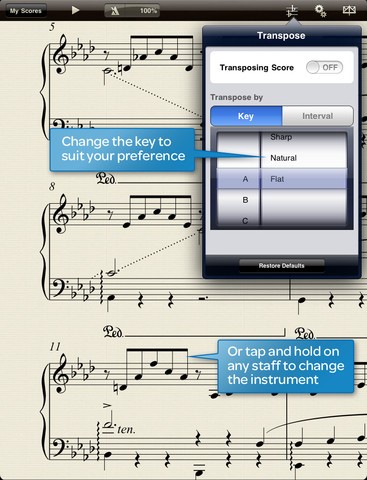
Hai phần mềm này không có chức năng chỉnh sửa trực tiếp trên iPad. Tuy nhiên, chúng có chức năng hiển thị chính xác những bản nhạc được viết bằng phần mềm Sibelius hay Finale trên máy tính. Phần mềm có khả năng phát nhạc, thay đổi tốc độ, thay đổi giọng… đây là những tính năng hữu ích khi muốn nhanh chóng dịch giọng trong quá trình giảng dạy và biểu diễn.
Hai phần mềm này còn có tính năng hiển thi riêng phân phổ từng nhạc cụ trong tổng phổ. Nhà sản xuất cũng cung cấp một cửa hàng trực tuyến để chúng ta có thể bán hay mua các bản nhạc. Chúng còn có tính năng làm giá nhạc và dễ dàng lật trang khi biểu diễn. Hai phần mềm này còn cho phép ta đọc các tập tin dạng PDF. Ngoài ra, chúng ta còn dễ dàng gửi bản nhạc qua email hay tải lên dịch vụ đám mây ngay từ trong phần mềm.
Phương pháp chuyển:
Trước tiên, chúng ta cần cài một phần mềm đọc định dạng Sibelius trên iPad có tên là Avid Scorch hoặc phần mềm đọc định dạng Finale có tên gọi Finale SongBook. Hai phần mềm này được phân phối miễn phí trên Apple Store.
Sử dụng cáp kết nối iPad với phần mềm iTunes trên máy tính sau đó sao chép từ máy tính (bằng cách kéo thả) vào phần mềm qua tính năng File Sharing. Để thực hiện được điều này, chúng ta mở iTunes trên máy tính, kết nối iPad và chọn iPad bên ô tay trái. Tiếp theo chọn thẻ App và chọn phần mềm Avid Scorch hoặc Finale SongBook. Cuối cùng chúng ta kéo thả file trên máy tính vào cửa sổ bên tay phải hoặc nhấn nút Add để thêm tập tin Sibelius hoặc Finale. Các thao tác lần lượt theo các thao tác từ 1 đến 4 như hình dưới đây:
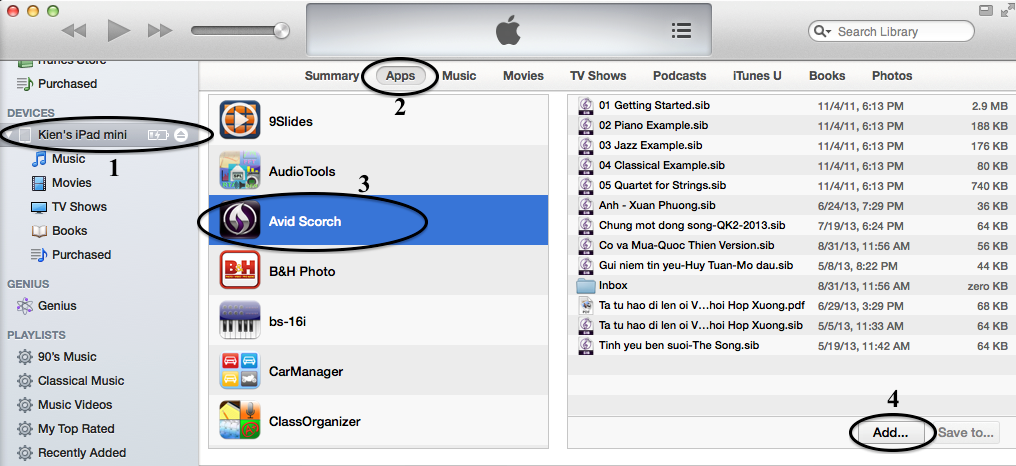
Cách chuyển thứ hai là sử dụng một dịch vụ đám mây như Dropbox để chuyển từ máy tính lên, sau đó dùng iPad truy cập và mở tập tin. Phương pháp này iPad cần có phần mềm Dropbox hay phần mềm quản lý tập tin như iFiles và kết nối wifi hay 3G để có thể truy cập trực tuyến. Để thực hiện, chúng ta tạo một tài khoản dropbox và tải tập tin Sibelius hay Finale từ máy tính lên dịch vụ này. Tiếp theo mở phần mềm Dropbox trên iPad và đăng nhập. Tìm tập tin trên Dropbox ở cửa số bên trái và nhấn biểu tượng Download ở trên cùng bên trái. Tìm phần mềm Avid Scorch và nhấn để mở tập tin bằng phần mềm này.

Ngoài ra, chúng ta có thể xuất các tập tin đã chép bằng các phần mềm trên máy tính sang định dạng XML sau đó có thể mở bằng các phần mềm viết nhạc như Symphony Pro hay Notion.
Một điểm cần lưu ý khi chúng ta giao tiếp giữa các phần mềm với nhau đó là font chữ tiếng Việt. Khi chép nhạc trên máy tính nên sử dụng font chữ Unicode để khi chuyển sang iPad sẽ không bị lỗi font chữ.
2. Viết nhạc trên iPad và chuyển vào máy tính
Nếu sử dụng các phần mềm viết nhạc trực tiếp trên iPad như Symphony Pro, Notion… thì chúng ta có thể xuất bản nhạc sang định dạng XML. Sau khi chuyển sang máy tính, chúng ta có thể mở bản nhạc bằng các chương trình Sibelius hay Finale.
Để thực hiện, chúng ta mở bản nhạc đã chép trên iPad (trong ví dụ này là Notion), tìm menu xuất tập tin và chọn lệnh Email as MusicXML. Nhập một email của bạn và gửi tập tin XML. Mở email đó trên máy tính và chúng ta sử dụng Sibelius hay Finale để import tập tin XML này vào.
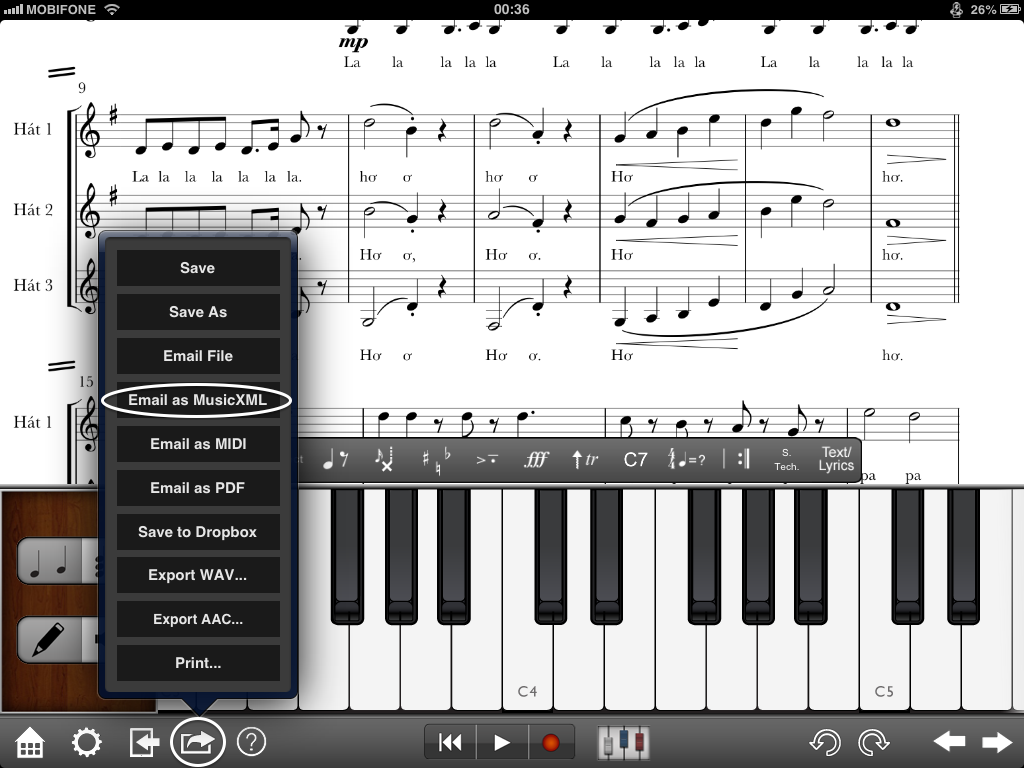
3. In ấn từ iPad
Chúng ta có thể in trực tiếp từ iPad nếu có máy in hỗ trợ AirPrint. Đó là các loại máy in được Apple giới thiệu tại địa chỉ http://support.apple.com/kb/HT4356. Với các loại máy in này, chúng ta chỉ việc chọn lệnh Print và chọn máy in trong mục Printer, sau đó in trực tiếp từ iPad ra máy in.
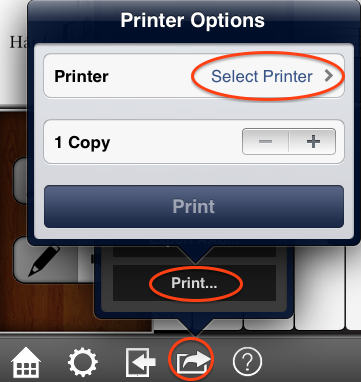
Trường hợp không có máy in AirPrint, chúng ta có thể in thông qua các ứng dụng của hãng thứ ba như: Printer Pro, PrintCentral, Print n Share for Advanced Printing, PrintBureau, PaperChase Printing… Trong ví dụ này, chúng tôi sử dụng phần mềm Printer Pro trên iPad và kết với phần mềm Printer Pro Desktop trên máy tính.
Trước hết ta cài phần mềm Printer Pro Desktop cho máy tính ở địa chỉ: http://support.readdle.com/ppd/. Sau đó cài phần mềm Printer Pro cho iPad có giá là 5,99$ trên App Store. Chúng ta kết nối Printer Pro trên iPad với máy tính bằng cách mở Printer Pro trên iPad và nhấn “+ Add Printer”. Tìm máy tính trong danh sách và nhấn Next Step, ngay lập tức iPad sẽ được kết nối với máy in thông qua máy tính.
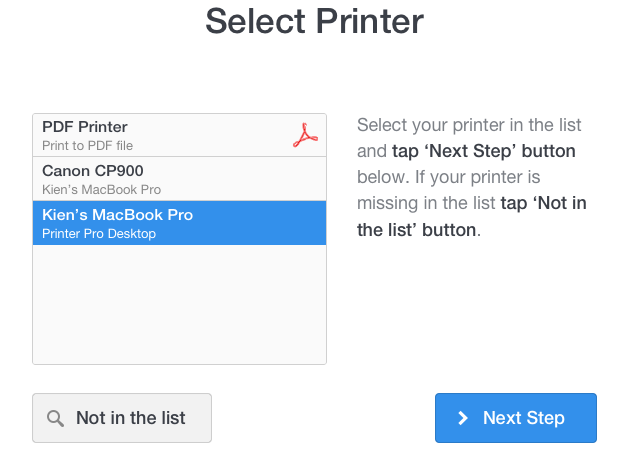
Lưu ý cả máy tính và iPad cần kết nối vào cùng một mạng wifi sẽ cho kết quả tốt nhất.
Để in từ Dropbox hay từ Email, chúng ta có thể chọn tập tin rồi mở theo dạng Open In và tìm Open in Printer Pro.

Hoặc mở theo dạng copy và Clipboard như hình dưới đây.
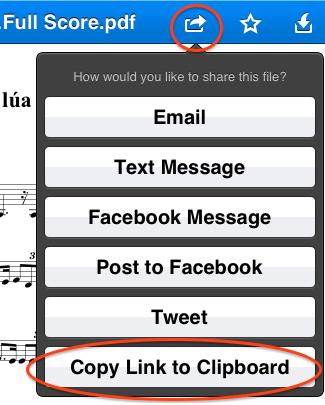
Sau đó mở chương trình Printer Pro và nhấn vào Clipboard bên trái.
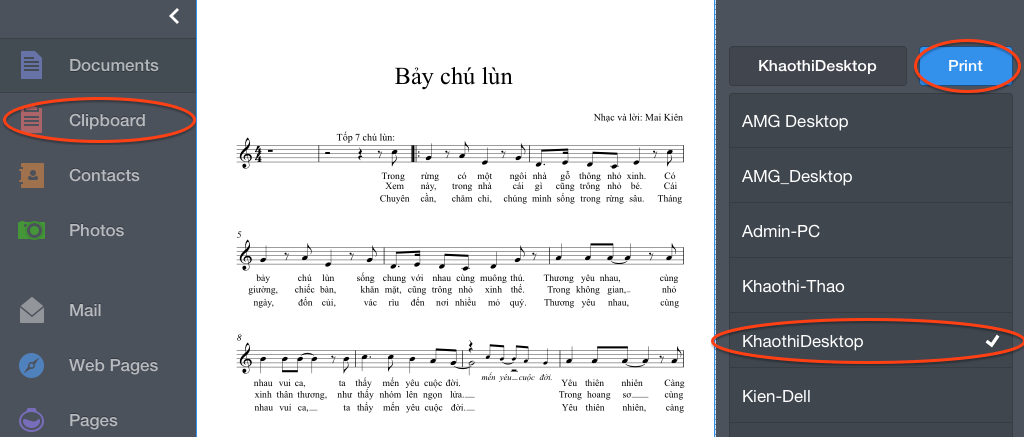
Chương trình còn cho phép chúng ta in ấn qua dịch vụ đám mây (Cloud) từ đó cho chúng ta khả năng in ấn từ bất cứ nơi nào trên thế giới.
Với các phần mềm ứng dụng đa dạng trên iPad được rất nhiều nhà lập trình phát triển đã mở ra khả năng kết nối, giao tiếp rộng mở giữa máy tính và iPad. Ứng dụng các phần mềm trên vào quá trình giảng dạy sẽ giúp cho giáo viên có được những giờ lên lớp hiệu quả và ấn tượng.
– Mai Kiên –

